Πώς να εισαγάγετε σημεία κουκκίδων στο πλαίσιο κειμένου ή να καθορίσετε κελιά στο Excel;
Αυτό το σεμινάριο μιλά για τον τρόπο εισαγωγής κουκκίδων σε ένα πλαίσιο κειμένου ή πολλαπλά κελιά στο Excel.
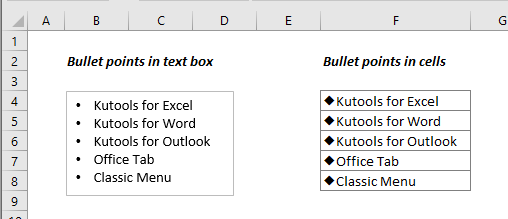
Εισαγωγή κουκκίδων σε κελιά στο Excel
Μέθοδος Α: Εισαγωγή κουκκίδων σε κελιά με τη δυνατότητα Μορφοποίηση κελιών
Μέθοδος Β: Εισαγωγή κουκκίδων σε κελιά με συντόμευση
Μέθοδος Γ: Εισαγωγή κουκκίδων σε κελιά με τη δυνατότητα Εισαγωγή συμβόλου
Μέθοδος Δ: Εισαγωγή κουκκίδων σε κελιά με τύπο
Εισαγάγετε γρήγορα κουκκίδες στα κελιά με μια καταπληκτική δυνατότητα
Εισαγωγή κουκκίδων στο πλαίσιο κειμένου στο Excel
Αυτή η ενότητα θα σας δείξει πώς να εισαγάγετε κουκκίδες σε ένα πλαίσιο κειμένου στο Excel. Κάντε τα εξής:
1. Επιλέξτε και κάντε δεξί κλικ στα κείμενα στο πλαίσιο κειμένου, κάντε κλικ στην επιλογή Κουκκίδες στο μενού περιβάλλοντος και, στη συνέχεια, επιλέξτε την κουκκίδα όπως χρειάζεστε.
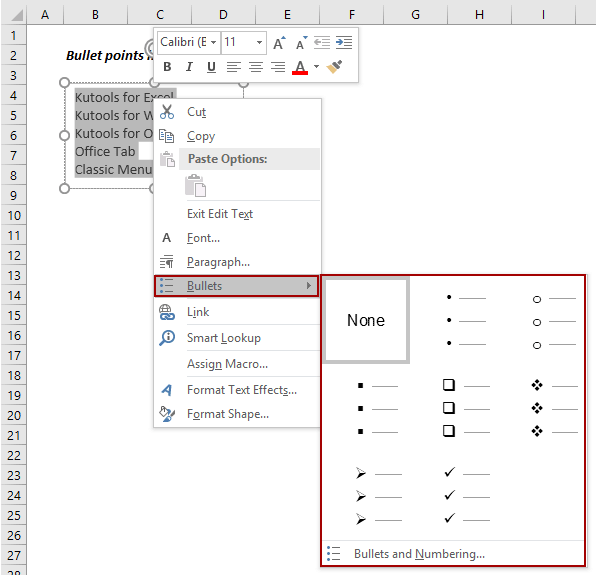
Τώρα οι κουκκίδες προστίθενται πριν από κάθε γραμμή κειμένου στο πλαίσιο κειμένου.

Μόνο αρκετά κλικ για να εισαγάγετε σημεία κουκκίδων σε επιλεγμένα κελιά ταυτόχρονα:
Η Εισαγωγή κουκκίδας χρησιμότητα του Kutools για Excel σάς βοηθά να εισαγάγετε γρήγορα σημεία κουκκίδων σε κελιά εύρους ή πολλαπλών εύρη γρήγορα με μόνο μερικά κλικ. Δείτε την παρακάτω επίδειξη: Κατεβάστε και δοκιμάστε το τώρα! (Δωρεάν διαδρομή 30 ημερών)

Εισαγωγή κουκκίδων σε κελιά στο Excel
Ας υποθέσουμε ότι πρέπει να εισαγάγετε κουκκίδες σε μια λίστα κελιών, εδώ παρέχει διάφορες μεθόδους για να το επιτύχετε.
Μέθοδος Α: Εισαγωγή κουκκίδων σε κελιά με τη δυνατότητα Μορφοποίηση κελιών
1. Επιλέξτε όλα τα κελιά στα οποία θα εισαγάγετε κουκκίδες, κάντε δεξί κλικ και επιλέξτε κύτταρα μορφή από το μενού περιβάλλοντος.

2. Στο κύτταρα μορφή και σύμφωνα με το αριθμός κάντε κλικ στην καρτέλα Εξατομικευμένο στο κατηγορία πλαίσιο, αντιγράψτε το παρακάτω περιεχόμενο στο Χαρακτηριστικά και κάντε κλικ στο OK κουμπί.
• @

Στη συνέχεια, προστίθενται κουκκίδες σε επιλεγμένα κελιά όπως φαίνεται στο παρακάτω στιγμιότυπο οθόνης.

Μέθοδος Β: Εισαγωγή κουκκίδων σε κελιά με συντόμευση
Η συντόμευση άλλος + 7 μπορεί επίσης να συμβάλει στην εισαγωγή σημείου κουκκίδας στο κελί. Κάντε τα εξής:
1. Τοποθετήστε τον κέρσορα στο κελί (κάντε διπλό κλικ στο κελί) στο οποίο θα εισαγάγετε την κουκκίδα.
2. Κράτα το άλλος πλήκτρο, πατήστε το 7 και μετά αφήστε το πλήκτρο Alt για να εμφανιστεί η κουκκίδα.

Σημείωση: Πρέπει να επαναλάβετε τη συντόμευση έως ότου εισαχθούν σημεία κουκκίδων σε όλα τα κελιά.
Μέθοδος Γ: Εισαγωγή κουκκίδων σε κελιά με τη δυνατότητα Εισαγωγή συμβόλου
Εκτός αυτού, η επιλογή Εισαγωγή συμβόλου μπορεί να βοηθήσει στην εισαγωγή σημείων κουκκίδων στο Excel.
1. Τοποθετήστε τον κέρσορα στο κελί (κάντε διπλό κλικ στο κελί) στο οποίο θα εισαγάγετε την κουκκίδα.
2. Κάντε κλικ στο κουμπί Σύμβολο κάτω από το κουμπί Κύριο θέμα Tab.

3. Στο Σύμβολο παράθυρο, επιλέξτε Γενικά σημεία στίξης στο Υποσύνολο αναπτυσσόμενη λίστα, βρείτε και επιλέξτε το σύμβολο • και, στη συνέχεια, κάντε κλικ στο Κύριο θέμα κουμπί για να εισαγάγετε το σύμβολο στο κελί.

Σημείωση: Πρέπει να επαναλάβετε τα βήματα έως ότου εισαχθούν κουκκίδες σε όλα τα κελιά.
Μέθοδος Δ: Εισαγωγή κουκκίδων σε κελιά με τύπο
Χρησιμοποιήστε τη συνάρτηση CHAR μπορεί να σας βοηθήσει να προσθέσετε κουκκίδες σε μια λίστα κελιών.
1. Επιλέξτε ένα κενό κελί, αντιγράψτε τον παρακάτω τύπο και πατήστε το εισάγετε κλειδί. Επιλέξτε το κελί αποτελεσμάτων και σύρετε τη λαβή πλήρωσης προς τα κάτω για να εφαρμόσετε τον τύπο σε άλλα κελιά.
=CHAR(149)&" "&B4

Εάν θέλετε να μάθετε περισσότερα για τη λειτουργία CHAR, παρακαλώ επισκεφθείτε εδώ…
Εισαγάγετε γρήγορα κουκκίδες στα κελιά με μια καταπληκτική δυνατότητα
Μπορεί οι παραπάνω μέθοδοι να μην είναι βολικές τις περισσότερες φορές. Εδώ παρουσιάστε ένα φοβερό χαρακτηριστικό για εσάς. Με το Εισαγωγή κουκκίδας χρησιμότητα του Kutools για Excel, η εισαγωγή σημείων κουκκίδων στα κελιά είναι τόσο εύκολη όσο η δημιουργία λίστας κουκκίδων στο Word.
Πριν εφαρμόσετε τη λειτουργία, κατεβάστε και εγκαταστήστε το πρώτα.
1. Επιλέξτε τη λίστα κελιών στα οποία θέλετε να εισαγάγετε κουκκίδες, κάντε κλικ στο Kutools > Κύριο θέμα > Εισαγωγή κουκκίδας. Στη συνέχεια, επιλέξτε έναν τύπο κουκκίδας από το υπομενού.

Στη συνέχεια προστίθενται κουκκίδες σε επιλεγμένα κελιά.

Εάν θέλετε να έχετε μια δωρεάν δοκιμή (60-ημερών) αυτού του βοηθητικού προγράμματος, κάντε κλικ για να το κατεβάσετεκαι μετά πηγαίνετε για να εφαρμόσετε τη λειτουργία σύμφωνα με τα παραπάνω βήματα.
Σχετικά Άρθρα
Να επιτρέπεται η εισαγωγή μόνο αριθμών στο πλαίσιο κειμένου
Εάν θέλετε να επιτρέψετε την πληκτρολόγηση μόνο αριθμών σε ένα πλαίσιο κειμένου, η μέθοδος σε αυτό το άρθρο θα σας βοηθήσει
Αλλάξτε το μέγεθος του πλαισίου κειμένου αυτόματα για να ταιριάζει στο περιεχόμενο του Excel
Το μέγεθος του πλαισίου κειμένου καθορίζεται μετά την εισαγωγή του σε ένα φύλλο εργασίας. Επομένως, το μέγεθος δεν θα προσαρμοστεί ώστε να ταιριάζει στο κείμενο που έχετε εισαγάγει ή διαγράψει. Αυτό το άρθρο στοχεύει να σας δείξει μεθόδους αυτόματης αλλαγής μεγέθους του πλαισίου κειμένου ώστε να ταιριάζει με το περιεχόμενο στο Excel.
Βρείτε και αντικαταστήστε συγκεκριμένο κείμενο σε πλαίσια κειμένου
Αυτό το άρθρο παρέχει τη μέθοδο VBA λεπτομερώς για να σας βοηθήσει να βρείτε και να αντικαταστήσετε κείμενα μόνο σε πλαίσια κειμένου.
Εισαγωγή εικόνας σε πλαίσιο κειμένου στο Excel
Από προεπιλογή, μπορούμε να εισαγάγουμε μια εικόνα ή μια εικόνα σε ένα φύλλο εργασίας το συντομότερο, χρησιμοποιώντας τη συνάρτηση Εισαγωγή, αλλά αυτή η δυνατότητα δεν εφαρμόζεται για την εισαγωγή μιας εικόνας σε ένα πλαίσιο κειμένου. Με αυτό το άρθρο, θα μάθετε πώς να εισάγετε μια εικόνα σε ένα πλαίσιο κειμένου όπως χρειάζεστε.
Τα καλύτερα εργαλεία παραγωγικότητας του Office
Το Kutools για Excel λύνει τα περισσότερα από τα προβλήματά σας και αυξάνει την παραγωγικότητά σας κατά 80%
- Super Formula Bar (επεξεργαστείτε εύκολα πολλές γραμμές κειμένου και τύπου). Διάταξη ανάγνωσης (εύκολη ανάγνωση και επεξεργασία μεγάλου αριθμού κελιών). Επικόλληση σε φιλτραρισμένο εύρος...
- Συγχώνευση κελιών / σειρών / στηλών και τήρηση δεδομένων · Περιεχόμενο διαχωρισμού κελιών Συνδυάστε διπλές σειρές και άθροισμα / μέσος όρος... Αποτροπή διπλών κυττάρων; Συγκρίνετε τα εύρη...
- Επιλέξτε Διπλότυπο ή Μοναδικό Σειρές; Επιλέξτε Κενές σειρές (όλα τα κελιά είναι κενά). Σούπερ εύρεση και ασαφής εύρεση σε πολλά βιβλία εργασίας. Τυχαία επιλογή ...
- Ακριβές αντίγραφο Πολλαπλά κελιά χωρίς αλλαγή της αναφοράς τύπου. Αυτόματη δημιουργία αναφορών σε πολλαπλά φύλλα? Εισαγωγή κουκκίδων, Πλαίσια ελέγχου και άλλα ...
- Αγαπημένα και γρήγορη εισαγωγή τύπων, Σειρά, Διαγράμματα και Εικόνες; Κρυπτογράφηση κυττάρων με κωδικό πρόσβασης Δημιουργία λίστας αλληλογραφίας και στείλτε email ...
- Εξαγωγή κειμένου, Προσθήκη κειμένου, Κατάργηση κατά θέση, Αφαιρέστε το διάστημα; Δημιουργία και εκτύπωση υποσύνολων σελιδοποίησης. Μετατροπή περιεχομένου και σχολίων μεταξύ κελιών...
- Σούπερ φίλτρο (αποθηκεύστε και εφαρμόστε σχήματα φίλτρων σε άλλα φύλλα). Προηγμένη ταξινόμηση ανά μήνα / εβδομάδα / ημέρα, συχνότητα και άλλα. Ειδικό φίλτρο με έντονη, πλάγια ...
- Συνδυάστε βιβλία εργασίας και φύλλα εργασίας; Συγχώνευση πινάκων βάσει βασικών στηλών. Διαχωρίστε τα δεδομένα σε πολλά φύλλα; Μαζική μετατροπή xls, xlsx και PDF...
- Ομαδοποίηση συγκεντρωτικού πίνακα κατά αριθμός εβδομάδας, ημέρα εβδομάδας και πολλά άλλα ... Εμφάνιση ξεκλειδωμένων, κλειδωμένων κελιών με διαφορετικά χρώματα. Επισημάνετε τα κελιά που έχουν τύπο / όνομα...

- Ενεργοποίηση επεξεργασίας και ανάγνωσης καρτελών σε Word, Excel, PowerPoint, Publisher, Access, Visio και Project.
- Ανοίξτε και δημιουργήστε πολλά έγγραφα σε νέες καρτέλες του ίδιου παραθύρου και όχι σε νέα παράθυρα.
- Αυξάνει την παραγωγικότητά σας κατά 50% και μειώνει εκατοντάδες κλικ του ποντικιού για εσάς κάθε μέρα!
